Quando si lavora su un documento importante è bene tenere traccia di tutte le modifiche apportate, salvando di volta in volta il file e associandogli un numero progressivo o la data di modifica. Ad esempio, per un webmaster è molto utile salvare le modifiche apportate alle pagine Internet in quanto, in caso di malfunzionamento, sarà possibile immediatamente risalire all’ultima versione funzionante del file.
Il software gratuito Copy Changed Files consente di copiare i file modificati in una nuova directory o semplicemente in una sottocartella di quella originale. Ogniqualvolta si effettui una modifica ad uno specifico file, eseguendo il software, verrà salvata all’interno di una cartella scelta dall’utente la nuova copia: ciò consentirà di tenere traccia di tutte le versioni del documento, migliorando notevolmente l’organizzazione del lavoro. Per verificare che siano state apportate delle modifiche è possibile scegliere di utilizzare la data e l’ora, oppure l’opzione di confronto binario.
Scaricare la cartella zip dal link indicato e procedere con l’installazione. Al termine avviare il software.
L’interfaccia si presenta piuttosto schematica e priva di fronzoli.
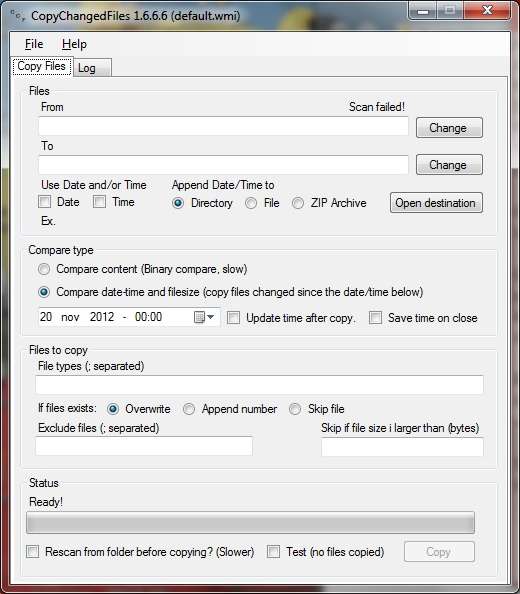
Nella scheda Copy Files la prima azione da compiere è quella di indicare la directory all’interno della quale si trovano i file di interesse. A seguire inseriamo nella casella To il percorso dove vogliamo copiare i file.
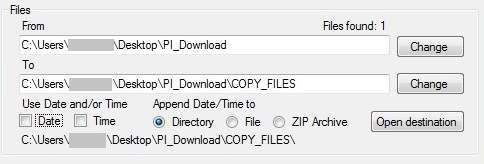
Selezionando Date o Time , in automatico, all’interno del percorso indicato, verrà creata una sottocartella che sarà nominata in funzione del giorno di modifica (ad esempio “2012-11-10”).
In Compare type è possibile scegliere su quale base effettuare il confronto tra i file: un semplice confronto binario, oppure un confronto sulla data e sulla dimensione del file.
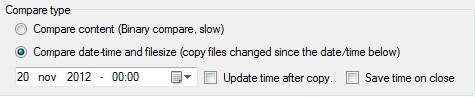
In Files to copy è possibile indicare l’estensione dei file che si vogliono copiare (separati da un ; ), l’estensione di quelli che si vogliono escludere o semplicemente indicare la dimensione massima oltre la quale il processo di copia non deve avvenire.
A questo punto non resta che cliccare su Copy .
L’unica noia potrebbe essere quella di ricordarsi di eseguire le operazioni di cui sopra ogniqualvolta si lavori sul documento. È solo così, infatti, che verranno effettivamente salvate tutte le versioni del file: un piccolo prezzo da pagare per tenere traccia ed organizzare al meglio tutte le modifiche.